Daha iyi görüntüleme için Android telefonunuzu daha büyük bir ekrana yansıtmak isteyebilirsiniz. Biliyor musunuz Android'i TV'ye nasıl yansıtırım?
AirPlay for Apple ürünlerine benzer şekilde, çoğu yeni Android telefon, kullanıcıların Android ekranını doğrudan bir akıllı TV'ye yansıtması için bir ekran görüntüsü özelliği de taşır. Bu gönderi, WiFi ile veya WiFi olmadan Android'den TV'ye ekran yansıtma yapmanıza yardımcı olacak 2 kullanışlı yöntemi paylaşıyor.
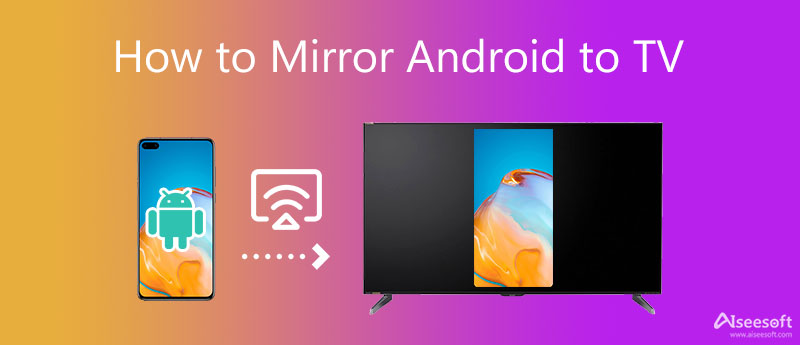
Çoğu yeni Android cihazının ekran yansıtmayı desteklediğini bilmelisiniz. Genel olarak, Android telefonunuz veya tabletiniz Android 5.0 veya sonraki bir sürümünü çalıştırıyorsa ve akıllı TV'niz ekran yayınlamayı destekliyorsa, Android ekranınızı doğrudan TV'ye yansıtabilirsiniz. Ekran yansıtma için en kolay yöntem olabilir. Ancak tüm cihazlarda mevcut değildir.
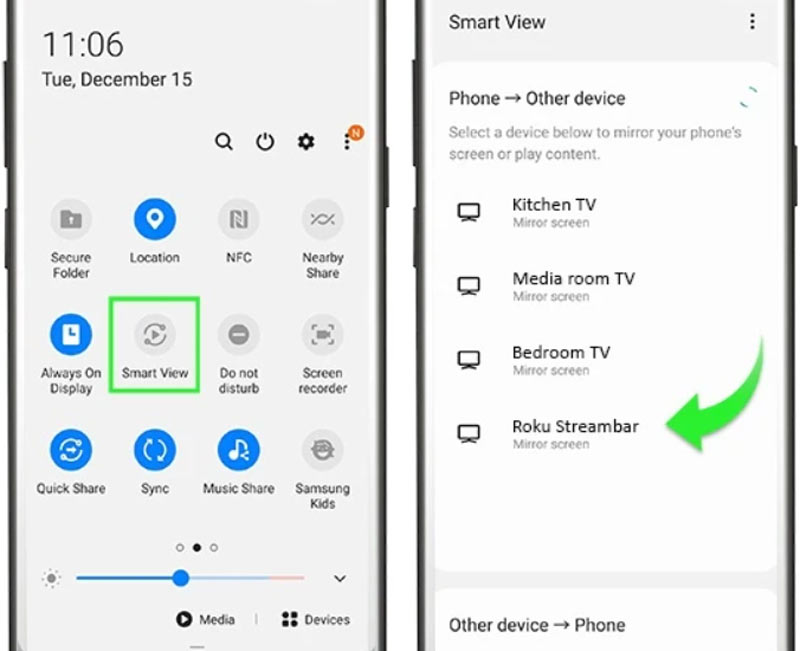
Hem Android telefonunuzu hem de akıllı TV'nizi aynı ağ bağlantısına bağlamanız gerektiğini unutmayın. Android cihazınız yayınla uyumluysa YouTube, Hulu, HBO veya Netflix'te video izlediğinizde, oynatma ekranında bir yayın logosunun göründüğünü göreceksiniz. Android'den TV'ye ekran yansıtmayı başlatmak için basitçe üzerine dokunabilirsiniz.
WiFi bağlantısı olmadan, Android telefonunuzu kablolarla bir TV'ye bağlamayı seçebilirsiniz. Akıllı TV'nizin bağlanacak HDMI bağlantı noktaları varsa, her iki cihazı da bağlamak için bir USB - HDMI kablosu kullanabilirsiniz.
Ekranı WiFi olmadan Android'den TV'ye başarıyla yansıtmak için Android cihazınızda USB hata ayıklamasını etkinleştirmelisiniz. USB hata ayıklama açıldığında, Android'i HDMI ile TV'ye yansıtabilirsiniz. Burada ayrıca Android cihazınızı TV'ye doğrudan bağlamak için bir USB-C - HDMI veya Tip C - HDMI kablosu satın alabilirsiniz.

Android'den TV'ye ekran yansıtmanın yanı sıra, Android içeriğinizi bir Windows PC'ye de yayınlamak isteyebilirsiniz. Sebep ne olursa olsun, Android ekranınızı bir bilgisayara yansıtmanız gerektiğinde, tüm özelliklere güvenebilirsiniz. Telefon Aynası.

154,940 Dosya İndir
Telefon Aynası - Android'i TV'ye Yansıtma
%100 Güvenli. Reklamsız.



1. Android'den TV'ye ekran yansıtma mobil veri kullanıyor mu?
Android'den akıllı TV'ye ekran yansıtma için WiFi ağı gereklidir. Hem Android telefonunuzu hem de TV'nizi aynı WiFi bağlantısına bağlamanız gerekir. Mobil veri gerekmez.
2. Android'i bir Roku TV'ye nasıl yansıtabilirim?
Android ekranınızı bir Roku TV'ye yansıtmanız gerektiğinde, yerleşik ekran yayınlama veya akıllı görüntüleme özelliğine güvenebilirsiniz. Veya Roku uygulamasını yükleyebilir ve ardından ekranı Android'den Roku'ya kolaylıkla yansıtmak için kullanabilirsiniz.
3. iPhone'umu bir Samsung TV'ye yansıtabilir miyim?
Evet. AirPlay ekran yansıtma özelliğine güvenebilirsiniz. iPhone ekranınızı Samsung TV'ye aktarın. iPhone'unuzda Kontrol Merkezini görüntüleyin ve ardından Ekran Yansıtma simgesine dokunun. Bağlantıyı yapmak için cihaz listesinden Samsung TV'nizi seçin.
Sonuç
Bu gönderi size yardımcı olacak 2 faydalı yöntem anlatıyor ekran aynası Android'i TV'ye. Bir Android kullanıcısı olarak, Android içeriğinizi daha büyük bir TV ekranına aktarmanız gerektiğinde, bunu yapmak için tercih ettiğiniz yolu seçebilirsiniz.

Phone Mirror, daha iyi bir görünüm için telefon ekranınızı bilgisayarınıza aktarmanıza yardımcı olabilir. Ayrıca iPhone/Android ekranınızı kaydedebilir veya yansıtma sırasında istediğiniz gibi anlık görüntü alabilirsiniz.
%100 Güvenli. Reklamsız.